Windows10系统网卡驱动无法加载如何解决
Win10系统仍然在不断完善,所以用户在使用过程中总会遇到一些陌生的问题。比如,有位用户在新装或重装的Win10系统中,就碰到了网卡不能安装、或安装出错、安装好网卡不能加载等等各种网卡驱动问题。阅读下文了解Win10系统安装网卡驱动的正确方法。
推荐:windows10系统下载64位

主要症状:
1、右下角小电脑有红×。
2、设备管理器中的网络适配器驱动带感叹号。
3、进入设备管理器中没有网络适配器驱动分类。
4、手动从官方下载的驱动不能安装 (安装时提示此计算机没有网络设备等)。
这些症状会直接导致电脑无法连接有线网络,此时,可以首先利用电脑自身的修复功能进行修复。
卸载问题驱动:
右键计算机——属性——设备管理器——网络适配器。先卸载原来型号不对或者不显示型号的网卡驱动,卸载完成之后,重新扫描检测硬件改动。
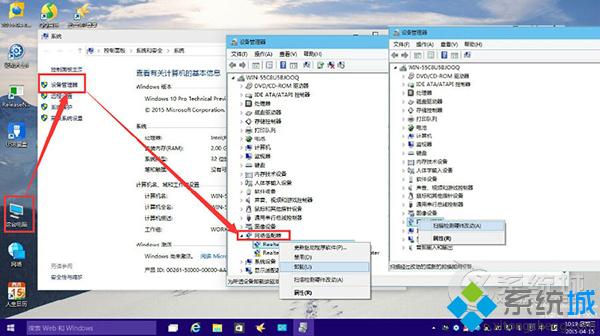
第三方驱动安装:
1、安装第三方驱动软件:驱动人生网卡版(在电脑没网络的情况下,可用移动设备将网卡版的驱动人生传到该电脑上),网卡版的驱动人生可以实现安装软件的同时就把网卡驱动检测安装好。如在这步未能解决网卡问题,可在驱动人生主界面重新检测网卡驱动,并重装网卡驱动,对网卡驱动进行修复。
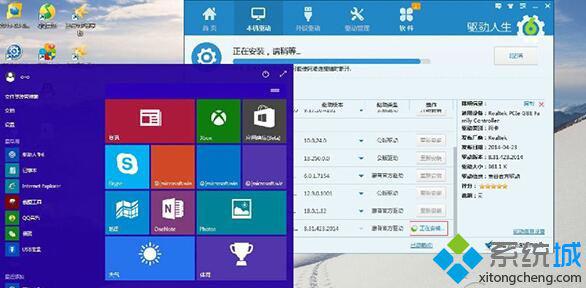
2、修复完成,驱动人生会显示修复结果,此时,网卡驱动问题便解决好了。
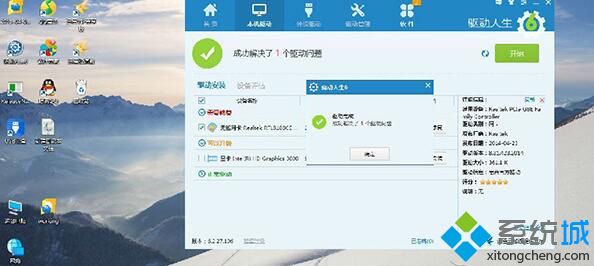
3、当无线网卡驱动出现问题,也可以依照网卡驱动的修复过程来进行。先在网络适配器里卸载当前无线网卡驱动,然后重装,再用驱动人生进行修复。
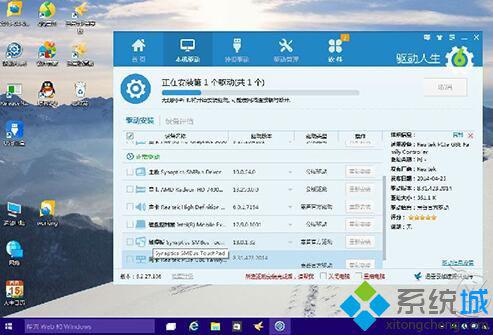
我们只要解决了Win10物理网卡驱动和无线网卡驱动问题,就能够解决不能上网的问题,其他的驱动问题则可不必通过电脑自身的修复功能,而直接用驱动人生来解决。更多win10系统相关教程,请关注系统城:https://www.xitongcheng.com/
相关教程:进系统等显卡驱动加载万能网卡驱动下载win7网线驱动下载 win7u盘装系统 加载驱动winxp无线网卡驱动我告诉你msdn版权声明:以上内容作者已申请原创保护,未经允许不得转载,侵权必究!授权事宜、对本内容有异议或投诉,敬请联系网站管理员,我们将尽快回复您,谢谢合作!










